最近有Windows 11用户遇到了一个问题:打开链接网页时总是使用一些不常用的浏览器。那么在Windows 11系统中,我们应该如何设置默认浏览器才能打开我们所需要的浏览器呢?今天,我将使用详细的图文教程来为大家解答这个问题。如果你有需要,请务必来看一下。

具体步骤如下:
1、首先,打开设置(使用Windows 键盘快捷键Win + I)并从左侧窗格转到“应用程序”选项卡。然后再点击右边的默认应用。
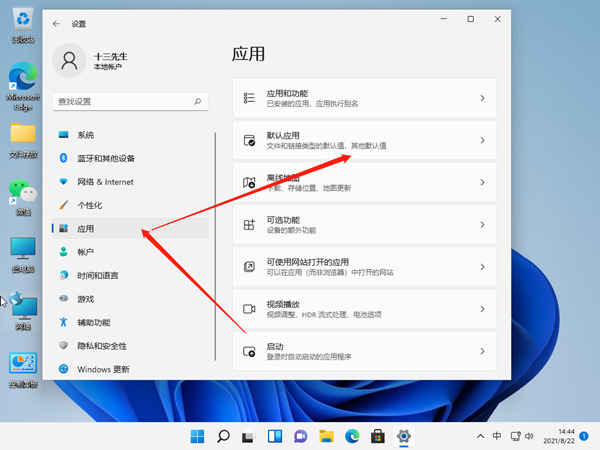
2、然后在右边找到我们的需要设置的浏览器,小编的默认浏览器为Microsoft Edge浏览器,并点击。
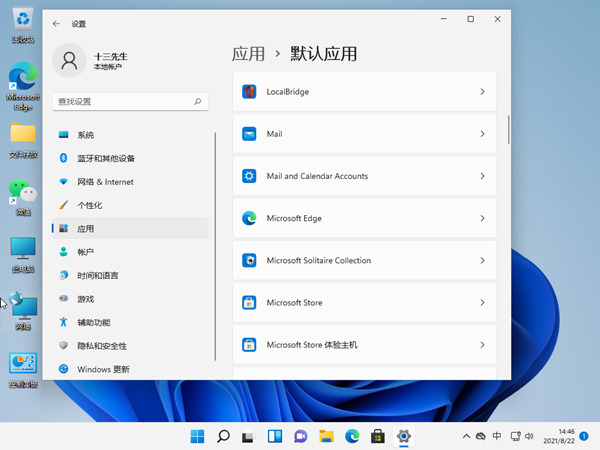
3、然后在里面继续点击.htm,选择我们想要默认打开的其它浏览器即可。
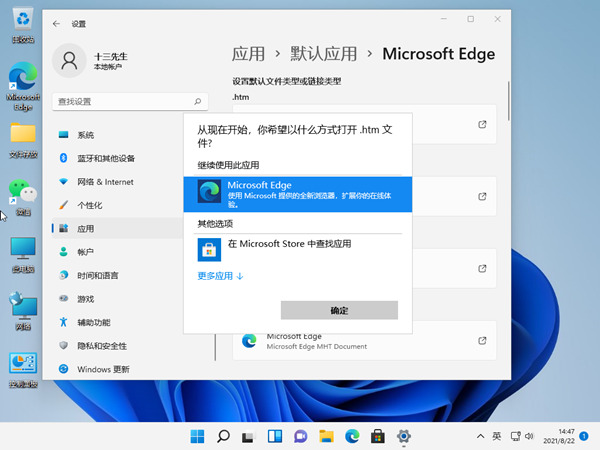
4.如果该设置无效的话,很有可能是由于360安全卫士或者是电脑管家锁定了默认浏览器,我们需要先进行解锁。在系统修复-主页防护里面,解除对于默认浏览器的锁定即可。
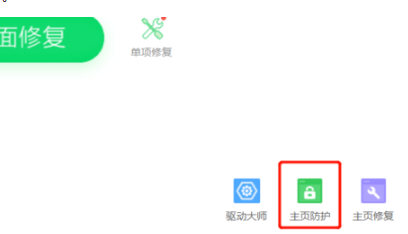
以上就是win11如何设置默认浏览器方法介绍了,希望对各位用户们有所帮助。